Τα Windows 10 διαθέτουν μια δυνατότητα που ονομάζεται Game DVR. Σας επιτρέπει να κάνετε λήψη οθόνης και εγγραφή παιχνιδιού. Η δυνατότητα λειτουργεί μέσω της εφαρμογής Xbox. Η ιδέα πίσω από τη δυνατότητα είναι καλή, καθώς οι άνθρωποι ζουν από τη μετάδοση του παιχνιδιού. Φαίνεται λογικό μόνο η εφαρμογή Xbox να επιτρέπει στους χρήστες να καταγράφουν το παιχνίδι. Δυστυχώς, το χαρακτηριστικό είναι προβληματικό. Συχνά αποτυγχάνει να λειτουργήσει και είναι ένα τεράστιο γουρούνι μνήμης. Εάν αντιμετωπίζετε ένα αργό σύστημα που υπερθερμαίνεται ή ο ανεμιστήρας λειτουργεί συνεχώς, παρόλο που δεν χρησιμοποιείτε πολλές εφαρμογές, μπορεί να φταίει το Game DVR. Δείτε πώς μπορείτε να προσδιορίσετε εάν το Game DVR δεσμεύει τη μνήμη στο σύστημά σας και πώς να το αντιμετωπίσετε.
Είναι ο διακομιστής παιχνιδιών DVR Hogging μνήμης;
Όταν το σύστημά σας επιβραδύνει ασυνήθιστα ή αρχίσει να θερμαίνεται, ανοίξτε τη Διαχείριση εργασιών. Κάντε κλικ στην καρτέλα «Μνήμη» για να ταξινομήσετε τις εφαρμογές και τις διεργασίες κατά χρήση RAM. Αναζητήστε τις εφαρμογές που καταναλώνουν τη μεγαλύτερη μνήμη. Εάν ο διακομιστής Broadcast DVR βρίσκεται στη λίστα, τότε έχετε πράγματι πρόβλημα.
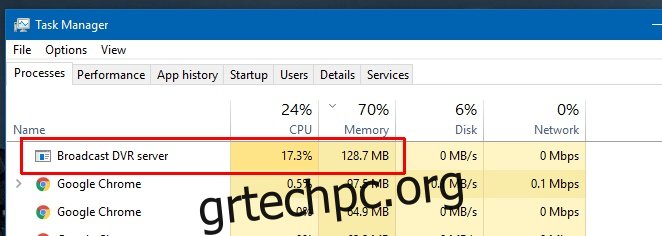
Διόρθωση της χρήσης μνήμης διακομιστή DVR παιχνιδιών
Εάν χρησιμοποιείτε Game DVR για εγγραφή παιχνιδιού ή λήψη στιγμιότυπων οθόνης, δεν έχετε καμία δυνατότητα. Η δυνατότητα απαιτεί πολύ πόρους και αν θέλετε να τη χρησιμοποιήσετε, θα πρέπει να αντιμετωπίσετε ένα πιο αργό σύστημα.
Εάν δεν χρησιμοποιείτε Game DVR, τότε η λύση στο πρόβλημα είναι αρκετά απλή. κλείσ ‘το. Δυστυχώς, η έξοδος από τη διαδικασία από τη Διαχείριση εργασιών δεν λειτουργεί. Επιστρέφει. Αυτό που πρέπει να κάνετε είναι να απενεργοποιήσετε τη δυνατότητα Game DVR στην εφαρμογή Xbox.
Ανοίξτε την εφαρμογή Xbox και μεταβείτε στις Ρυθμίσεις της. Στην οθόνη Ρυθμίσεις, μεταβείτε στην καρτέλα «DVR παιχνιδιού» και απενεργοποιήστε το. Επιστρέψτε στη Διαχείριση εργασιών για να βεβαιωθείτε ότι η διαδικασία έχει όντως φύγει και αυτό είναι.
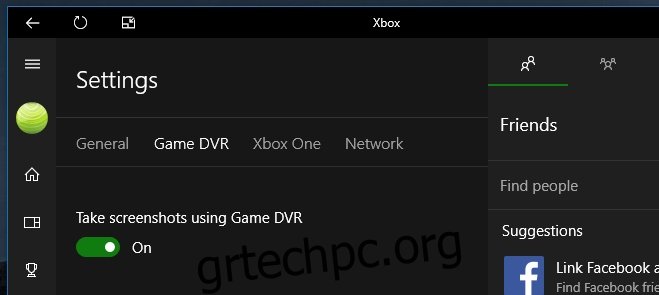
Η απενεργοποίηση του Game DVR δεν θα σας εμποδίσει να χρησιμοποιήσετε την εφαρμογή Xbox. Η δυνατότητα σχετίζεται εξ ολοκλήρου με την εγγραφή και τη λήψη του παιχνιδιού. Δεν επηρεάζει το ίδιο το παιχνίδι. Μπορείτε να το ενεργοποιήσετε ξανά το ίδιο εύκολα όπως το απενεργοποιήσατε εάν χρειαστεί να το χρησιμοποιήσετε ξανά.
Αν θέλετε να χρησιμοποιήσετε τη δυνατότητα Game DVR αλλά το υλικό σας δεν είναι συμβατό, υπάρχει ένας απλός τρόπος για να ενεργοποιήσετε το Game DVR σε μη υποστηριζόμενα συστήματα.
